Uživatelská příručka pro Keynote pro iPad
- Vítejte!
-
- Seznámení s Keynote
- Seznámení s obrázky, grafy a dalšími objekty
- Vytvoření vaší první prezentace
- Otevření prezentace
- Uložení a pojmenování prezentace
- Vyhledání prezentace
- Vytištění prezentace
- Kopírování textu a objektů mezi aplikacemi
- Základní gesta pro dotykový displej
- Použití tužky Apple Pencil v Keynote
- Vytvoření prezentace pomocí VoiceOveru
-
- Prezentace na iPadu
- Prezentace na samostatném monitoru
- Přehrávání prezentací na iPadu přes internet
- Použití dálkového ovladače
- Přehrávání prezentací s více prezentujícími
- Automatické nebo interaktivní přehrávání prezentací
- Přidání a zobrazení poznámek prezentujícího
- Vyzkoušení prezentace na zařízení
- Přehrání zaznamenané prezentace
- Copyright
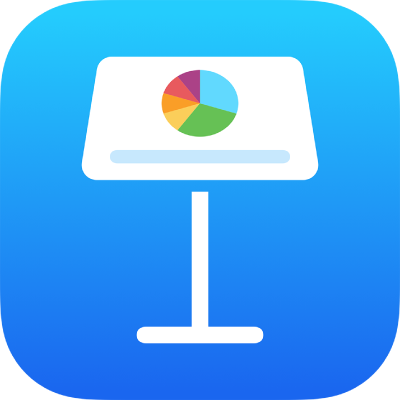
Použití uspořádání snímku v Keynote na iPadu
Chcete‑li rychle změnit vzhled snímku, můžete pro něj použít jiné uspořádání snímku. Pokud změníte formát snímku (například přesunete text nebo maketu obrázku) a později se budete chtít vrátit k původnímu formátování, můžete uspořádání snímku použít znovu. Opětné použití uspořádání snímku nezpůsobí smazání obsahu.
Použití jiného uspořádání snímku
V navigátoru snímků vyberte klepnutím jeden snímek nebo vyberte více snímků.
Pokud navigátor snímků nevidíte, zmenšete zobrazení sevřením prstů na snímku.
Klepněte na
 a potom na volbu Uspořádání.
a potom na volbu Uspořádání.Pokud volbu Uspořádání nevidíte, ujistěte se, že na snímku není vybrán žádný objekt.
Přejížděním můžete zobrazit všechna uspořádání snímků. Klepněte na to, které chcete použít.
Klepnutím na
 zavřete ovládací prvky.
zavřete ovládací prvky.
Opětné použití uspořádání snímku
Pro existující snímek můžete znovu použít původní uspořádání snímku, čímž obnovíte výchozí styl a umístění maket textu a médií, výchozí barvu nebo obrázek na pozadí snímku a výchozí stav zobrazení nebo skrytí jednotlivých maket objektů.
Poznámka: V prezentacích, které sdílíte s jinými uživateli, není opětné použití uspořádání snímků možné.
V navigátoru snímků vyberte klepnutím jeden snímek nebo vyberte více snímků.
Pokud navigátor snímků nevidíte, zmenšete zobrazení sevřením prstů na snímku.
Klepněte na
 a potom na volbu Znovu použít uspořádání snímku.
a potom na volbu Znovu použít uspořádání snímku.Klepnutím na
 zavřete ovládací prvky.
zavřete ovládací prvky.